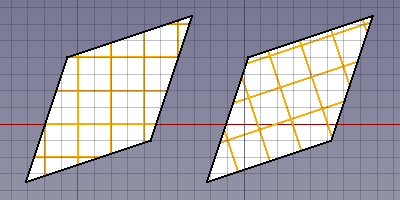Draft Hatch/fr: Difference between revisions
(Created page with "{{Docnav/fr |Formes à partir de texte |Texte |Atelier Draft |IconL=Draft_ShapeString.svg |IconR=Draft_Text.s...") |
No edit summary |
||
| (39 intermediate revisions by 2 users not shown) | |||
| Line 2: | Line 2: | ||
{{Docnav/fr |
{{Docnav/fr |
||
|[[Draft_ShapeString/fr| |
|[[Draft_ShapeString/fr|Forme à partir d'un texte]] |
||
|[[Draft_Text/fr|Texte]] |
|[[Draft_Text/fr|Texte]] |
||
|[[Draft_Workbench/fr|Atelier Draft]] |
|[[Draft_Workbench/fr|Atelier Draft]] |
||
| Line 10: | Line 10: | ||
}} |
}} |
||
{{GuiCommand |
{{GuiCommand/fr |
||
|Name=Draft Hatch |
|Name=Draft Hatch |
||
|Name/fr=Draft Hachure |
|||
|MenuLocation= |
|MenuLocation=Draft → Hachure |
||
|Workbenches=[[Draft_Workbench|Draft]], [[Arch_Workbench|Arch]] |
|Workbenches=[[Draft_Workbench/fr|Draft]], [[Arch_Workbench/fr|Arch]] |
||
|Shortcut={{KEY|H}} {{KEY|A}} |
|Shortcut={{KEY|H}} {{KEY|A}} |
||
|Version=0.20 |
|Version=0.20 |
||
|SeeAlso=[[Draft_Pattern|Draft |
|SeeAlso=[[Draft_Pattern/fr|Draft Motif]] |
||
}} |
}} |
||
== Description == |
== Description == |
||
La commande [[Image:Draft_Hatch.svg|24px]] '''Draft Hachure''' crée des hachures sur les faces planes d'un objet sélectionné. |
|||
= |
<span id="Usage"></span> |
||
== Utilisation == |
|||
# |
# Sélectionner un objet avec des faces. Seules les faces planes de l'objet seront hachurées. |
||
# Il existe plusieurs façons de lancer la commande : |
|||
# There are several ways to invoke the command: |
|||
#* |
#* Appuyer sur le bouton {{Button|[[Image:Draft_Hatch.svg|16px]] [[Draft_Hatch/fr|Hachure]]}}. |
||
#* |
#* Sélectionner l'option {{MenuCommand|Draft → [[Image:Draft_Hatch.svg|16px]] Hachure}} du menu. |
||
#* |
#* Utiliser le raccourci clavier : {{KEY|H}} puis {{KEY|A}}. |
||
# |
# Le panneau de tâches {{MenuCommand|Hachure}} s'ouvre. Voir [[#Options|Options]] pour plus d'informations. |
||
# |
# Appuyer sur le bouton {{Button|OK}} pour terminer la commande. |
||
== Options == |
== Options == |
||
* |
* Appuyez sur le bouton {{Button|...}} pour sélectionner un {{MenuCommand|Fichier PAT}}. Voir [[#Remarques|Remarques]]. |
||
* |
* Sélectionnez un motif {{MenuCommand|Motif}} dans le fichier. Il est actuellement conseillé d'éviter les motifs avec des lignes pointillées. |
||
* |
* Spécifiez une échelle {{MenuCommand|Échelle}} pour le motif. |
||
* |
* Spécifiez un {{MenuCommand|Rotation}} pour le motif. |
||
* |
* Appuyez sur {{KEY|Echap}} ou sur le bouton {{Button|Annuler}} pour interrompre la commande. |
||
<span id="Pattern_alignment"></span> |
|||
== Pattern alignment == |
|||
== Alignement des motifs == |
|||
Lorsque le motif de hachures d'une face est calculé, il est temporairement traduit dans le plan XY global par défaut. Pour une face avec des bords droits, le premier bord droit détermine comment cela se passe. Le premier point de cette arête est placé sur l'origine, et l'arête elle-même est alignée avec l'axe X. Si vous créez une [[Draft_Wire/fr|Draft Polyligne]] dans cette optique, vous pouvez contrôler la façon dont le motif de hachures est aligné avec le contour de la face. |
|||
Si toutes les faces de l'objet sélectionné se trouvent sur le plan XY global, vous pouvez désactiver ce comportement par défaut en définissant la propriété {{PropertyData|Translate}} de l'ébauche de hachure sur {{FALSE}}. Le motif de hachures est alors aligné sur l'origine et l'axe X du système de coordonnées global. Pour les faces du plan XY à bords droits, la propriété {{PropertyData|Translate}} peut être utilisée pour basculer entre les motifs absolus (à gauche dans l'image) et relatifs (à droite dans l'image). |
|||
[[Image:Draft_Hatch_alignment.png|400px]] |
[[Image:Draft_Hatch_alignment.png|400px]] |
||
{{Caption| |
{{Caption| |
||
Deux Draft Polylignes avec des hachures.<br> |
|||
Les polylignes ont été créées dans une direction sens horaire en partant du point inférieur gauche.<br> |
|||
Pour la hachure à gauche, la propriété Translate est réglée sur false.<br> |
|||
Pour la hachure à droite, elle est réglée sur true. |
|||
}} |
}} |
||
= |
<span id="Notes"></span> |
||
== Remarques == |
|||
* |
* Pour l'instant, le conseil est de télécharger un fichier PAT. Vous pouvez en trouver beaucoup en ligne. Vous pouvez par exemple faire une recherche sur le web pour {{FileName|acad.pat}} ou {{FileName|acadiso.pat}}. |
||
* |
* Un petit fichier PAT est installé avec FreeCAD : {{FileName|<program_folder>/data/Mod/TechDraw/PAT/FCPAT.pat}}, où {{FileName|<program_folder>}} est le dossier du programme FreeCAD : |
||
** |
** Sous Linux c'est généralement {{FileName|/usr/share/freecad}}. |
||
** |
** Sous Windows, il s'agit généralement de {{FileName|C:\Program Files\FreeCAD}}. |
||
** |
** Sous macOS, il s'agit généralement de {{FileName|/Applications/FreeCAD}}. |
||
= |
<span id="Preferences"></span> |
||
==Préférences== |
|||
Voir aussi : [[Preferences_Editor/fr|Réglage des préférences]] et [[Draft_Preferences/fr|Draft Préférences]]. |
|||
Les préférences suivantes sont en jeu : |
|||
The following preferences are involved: |
|||
* PAT |
* Fichier PAT : {{MenuCommand|Outils → Modifier les paramètres... → BaseApp → Preferences → Mod → TechDraw → PAT → FilePattern}}. |
||
* |
* Motif : {{MenuCommand|Outils → Modifier les paramètres... → BaseApp → Preferences → Mod → TechDraw → PAT → NamePattern}}. |
||
* |
* Échelle : {{MenuCommand|Outils → Modifier les paramètres... → BaseApp → Preferences → Mod → Draft → HatchPatternScale}}. |
||
* Rotation: {{MenuCommand| |
* Rotation : {{MenuCommand|Outils → Modifier les paramètres... → BaseApp → Preferences → Mod → Draft → HatchPatternRotation}}. |
||
= |
<span id="Properties"></span> |
||
== Propriétés == |
|||
Voir aussi : [[Property_editor/fr|Éditeur de propriétés]] |
|||
Un objet Draft Hachure est dérivé d'un [[Part_Feature/fr|Part Feature]] et hérite de toutes ses propriétés. Il possède également les propriétés supplémentaires suivantes : |
|||
<span id="Data"></span> |
|||
=== |
===Données=== |
||
{{TitleProperty|Hatch}} |
{{TitleProperty|Hatch}} |
||
* {{PropertyData|Base|Link}}: |
* {{PropertyData|Base|Link}} : spécifie l'objet dont les faces sont hachurées. |
||
* {{PropertyData|File|File}}: |
* {{PropertyData|File|File}} : spécifie le fichier PAT. |
||
* {{PropertyData|Pattern|String}}: |
* {{PropertyData|Pattern|String}} : spécifie le nom du motif. |
||
* {{PropertyData|Rotation|Angle}}: |
* {{PropertyData|Rotation|Angle}} : spécifie la rotation du motif. |
||
* {{PropertyData|Scale|Float}}: |
* {{PropertyData|Scale|Float}} : spécifie l'échelle du motif. |
||
* {{PropertyData|Translate|Bool}}: |
* {{PropertyData|Translate|Bool}} : indique si les faces sont temporairement translatées dans le plan XY global pendant le processus de hachurage. La valeur {{FALSE}} peut donner de mauvais résultats pour les faces non XY. |
||
= |
<span id="Scripting"></span> |
||
==Script== |
|||
Voir aussi : [https://freecad.github.io/SourceDoc/ Autogenerated API documentation] et [[FreeCAD_Scripting_Basics/fr|FreeCAD Débuter avec les scripts]]. |
|||
Pour créer un Draft Hachure, utilisez la méthode {{incode|make_hatch}} du module Draft : |
|||
{{Code|code= |
{{Code|code= |
||
| Line 101: | Line 109: | ||
}} |
}} |
||
Exemple : |
|||
Example: |
|||
{{Code|code= |
{{Code|code= |
||
| Line 120: | Line 128: | ||
{{Docnav/fr |
{{Docnav/fr |
||
|[[Draft_ShapeString/fr| |
|[[Draft_ShapeString/fr|Forme à partir d'un texte]] |
||
|[[Draft_Text/fr|Texte]] |
|[[Draft_Text/fr|Texte]] |
||
|[[Draft_Workbench/fr|Atelier Draft]] |
|[[Draft_Workbench/fr|Atelier Draft]] |
||
Latest revision as of 10:27, 9 December 2023
|
|
| Emplacement du menu |
|---|
| Draft → Hachure |
| Ateliers |
| Draft, Arch |
| Raccourci par défaut |
| H A |
| Introduit dans la version |
| 0.20 |
| Voir aussi |
| Draft Motif |
Description
La commande Draft Hachure crée des hachures sur les faces planes d'un objet sélectionné.
Utilisation
- Sélectionner un objet avec des faces. Seules les faces planes de l'objet seront hachurées.
- Il existe plusieurs façons de lancer la commande :
- Appuyer sur le bouton
Hachure.
- Sélectionner l'option Draft →
Hachure du menu.
- Utiliser le raccourci clavier : H puis A.
- Appuyer sur le bouton
- Le panneau de tâches Hachure s'ouvre. Voir Options pour plus d'informations.
- Appuyer sur le bouton OK pour terminer la commande.
Options
- Appuyez sur le bouton ... pour sélectionner un Fichier PAT. Voir Remarques.
- Sélectionnez un motif Motif dans le fichier. Il est actuellement conseillé d'éviter les motifs avec des lignes pointillées.
- Spécifiez une échelle Échelle pour le motif.
- Spécifiez un Rotation pour le motif.
- Appuyez sur Echap ou sur le bouton Annuler pour interrompre la commande.
Alignement des motifs
Lorsque le motif de hachures d'une face est calculé, il est temporairement traduit dans le plan XY global par défaut. Pour une face avec des bords droits, le premier bord droit détermine comment cela se passe. Le premier point de cette arête est placé sur l'origine, et l'arête elle-même est alignée avec l'axe X. Si vous créez une Draft Polyligne dans cette optique, vous pouvez contrôler la façon dont le motif de hachures est aligné avec le contour de la face.
Si toutes les faces de l'objet sélectionné se trouvent sur le plan XY global, vous pouvez désactiver ce comportement par défaut en définissant la propriété DonnéesTranslate de l'ébauche de hachure sur false. Le motif de hachures est alors aligné sur l'origine et l'axe X du système de coordonnées global. Pour les faces du plan XY à bords droits, la propriété DonnéesTranslate peut être utilisée pour basculer entre les motifs absolus (à gauche dans l'image) et relatifs (à droite dans l'image).
Deux Draft Polylignes avec des hachures.
Les polylignes ont été créées dans une direction sens horaire en partant du point inférieur gauche.
Pour la hachure à gauche, la propriété Translate est réglée sur false.
Pour la hachure à droite, elle est réglée sur true.
Remarques
- Pour l'instant, le conseil est de télécharger un fichier PAT. Vous pouvez en trouver beaucoup en ligne. Vous pouvez par exemple faire une recherche sur le web pour acad.pat ou acadiso.pat.
- Un petit fichier PAT est installé avec FreeCAD : <program_folder>/data/Mod/TechDraw/PAT/FCPAT.pat, où <program_folder> est le dossier du programme FreeCAD :
- Sous Linux c'est généralement /usr/share/freecad.
- Sous Windows, il s'agit généralement de C:\Program Files\FreeCAD.
- Sous macOS, il s'agit généralement de /Applications/FreeCAD.
Préférences
Voir aussi : Réglage des préférences et Draft Préférences.
Les préférences suivantes sont en jeu :
- Fichier PAT : Outils → Modifier les paramètres... → BaseApp → Preferences → Mod → TechDraw → PAT → FilePattern.
- Motif : Outils → Modifier les paramètres... → BaseApp → Preferences → Mod → TechDraw → PAT → NamePattern.
- Échelle : Outils → Modifier les paramètres... → BaseApp → Preferences → Mod → Draft → HatchPatternScale.
- Rotation : Outils → Modifier les paramètres... → BaseApp → Preferences → Mod → Draft → HatchPatternRotation.
Propriétés
Voir aussi : Éditeur de propriétés
Un objet Draft Hachure est dérivé d'un Part Feature et hérite de toutes ses propriétés. Il possède également les propriétés supplémentaires suivantes :
Données
Hatch
- DonnéesBase (
Link) : spécifie l'objet dont les faces sont hachurées. - DonnéesFile (
File) : spécifie le fichier PAT. - DonnéesPattern (
String) : spécifie le nom du motif. - DonnéesRotation (
Angle) : spécifie la rotation du motif. - DonnéesScale (
Float) : spécifie l'échelle du motif. - DonnéesTranslate (
Bool) : indique si les faces sont temporairement translatées dans le plan XY global pendant le processus de hachurage. La valeurfalsepeut donner de mauvais résultats pour les faces non XY.
Script
Voir aussi : Autogenerated API documentation et FreeCAD Débuter avec les scripts.
Pour créer un Draft Hachure, utilisez la méthode make_hatch du module Draft :
hatch = make_hatch(baseobject, filename, pattern, scale, rotation)
Exemple :
import FreeCAD as App
import Draft
doc = App.newDocument()
rectangle = Draft.make_rectangle(4000, 1000)
rectangle.MakeFace = True
filename = App.getHomePath() + "data/Mod/TechDraw/PAT/FCPAT.pat"
pattern = "Horizontal5"
hatch = Draft.make_hatch(rectangle, filename, pattern, scale=50, rotation=45)
doc.recompute()
- Drafting : Ligne, Polyligne, Congé, Arc, Arc par 3 points, Cercle, Ellipse, Rectangle, Polygone, B-spline, Courbe de Bézier cubique, Courbe de Bézier, Point, Surfaces liées, Formes à partir de texte, Hachure
- Annotation : Texte, Dimension, Étiquette, Éditeur de styles d'annotations, Widget d'échelle d'annotation.
- Modification : Déplacer,Pivoter,Échelle,Miroir, Décalage, Ajuster ou prolonger, Étirer, Cloner, Réseau orthogonal, Réseau polaire, Réseau circulaire, Réseau selon une courbe, Réseau lié selon une courbe, Réseau de points, Réseau lié selon des points, Éditer, Surligner les sous éléments, Joindre, Scinder, Agréger, Désagréger, Polyligne vers B-spline, Draft vers esquisse, Pente, Inverser le texte de la dimension, Vue 2D d'une forme
- Barre Draft : Plan de travail, Définir le style, Basculer en mode construction, Groupement automatique
- Aimantation : Verrouillage de l'aimantation, Aimantation terminaison, Aimantation milieu, Aimantation centre, Aimantation angle, Aimantation intersection, Aimantation perpendiculaire, Aimantation extension, Aimantation parallèle, Aimantation spéciale, Aimantation au plus proche, Aimantation orthogonal, Aimantation grille, Aimantation plan de travail, Aimantation dimensions, Basculer la grille
- Utilitaires : Appliquer le style, Calque, Gestionnaire de calques, Nommer un groupe, Déplacer vers un groupe, Sélection groupée, Ajouter au groupe de construction, Mode d'affichage, Proxy de plan de travail, Réparer, Barre d'aimantation
- Additionnels : Contrainte, Motif, Préférences, Préférences d'Import Export, DXF/DWG, SVG, OCA, DAT
- Menu contextuel :
- Conteneur du calque : Fusionner les calques en double, Ajouter un nouveau calque
- Calque : Groupement automatique, Sélection groupée
- Texte : Ouvir les hyperliens
- Filaire : Aplatir
- Proxy de plan de travail : Enregistrer la position de la caméra, Enregistrer l'état des objets
- Démarrer avec FreeCAD
- Installation : Téléchargements, Windows, Linux, Mac, Logiciels supplémentaires, Docker, AppImage, Ubuntu Snap
- Bases : À propos de FreeCAD, Interface, Navigation par la souris, Méthodes de sélection, Objet name, Préférences, Ateliers, Structure du document, Propriétés, Contribuer à FreeCAD, Faire un don
- Aide : Tutoriels, Tutoriels vidéo
- Ateliers : Std Base, Arch, Assembly, CAM, Draft, FEM, Inspection, Mesh, OpenSCAD, Part, PartDesign, Points, Reverse Engineering, Robot, Sketcher, Spreadsheet, Surface, TechDraw, Test